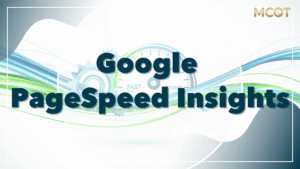Webサイトを運営する上で、Googleに自分のサイトを正確に理解してもらい、評価を上げることは必須です。そのための重要なツールの一つがサイトマップです。
「サイトマップって、ただの地図でしょ?」 「XMLサイトマップって聞いたことはあるけど、どう使えばいいかわからない」
そう思っている方も多いのではないでしょうか。本記事では、SEO内部対策におけるサイトマップの役割を徹底解説します。単なる作成方法だけでなく、大規模サイトでの活用法や、他のSEO施策との連携方法まで、実践的なノウハウをすべてお伝えします。
サイトマップとは?種類とSEOにおける重要性
サイトマップには大きく分けて2種類あります。それぞれの役割を理解することが、SEO対策の第一歩です。
ユーザーと検索エンジン、それぞれのサイトマップ
- HTMLサイトマップ:ユーザーのためのサイト構造図
- Webサイト内に「サイトマップ」という名前で設置されているページのことです。
- ユーザーがサイト全体の構造を把握し、目的のページにたどり着くのを助けます。
- SEO効果は直接的ではありませんが、ユーザーエクスペリエンス(UX)の向上に貢献し、間接的に検索順位に良い影響を与えます。
- XMLサイトマップ:検索エンジンのためのサイトの地図
- 検索エンジンのクローラー(Webサイトを巡回・収集するプログラム)に、サイト内の重要なページを効率よく見つけてもらうためのファイルです。
- URL、最終更新日、更新頻度、重要度などの情報が含まれており、クローラーの巡回をサポートします。
- SEOの内部対策においては、このXMLサイトマップが非常に重要になります。
なぜサイトマップはSEO内部対策の要なのか?
XMLサイトマップは、クローラーとのコミュニケーションツールです。以下の3つの理由から、SEOにおいて不可欠な存在と言えます。
- クローラビリティの向上:クローラーを効率よく誘導する
- サイトの階層が深かったり、新しいページを作成したりした場合でも、XMLサイトマップがあればクローラーは迷わず新しいページを発見できます。特に、大規模サイトや複雑な構造のサイトでは、クローラーがすべてのページを把握しきれないことが多いため、サイトマップの役割が大きくなります。
- インデックス促進:新規・更新ページをいち早く発見させる
- 新しい記事を公開しても、Googleに認識されないと検索結果に表示されません。サイトマップを送信することで、Googleに「新しいページが追加されたよ!」と通知する役割を果たし、インデックス(Googleのデータベースに登録されること)を促進します。
- サイト構造の可視化:Googleにサイト全体の構成を正確に伝える
- サイトマップは、Googleに「このサイトにはこれらのページがあります」という情報を正確に伝えます。これにより、Googleはサイトの構造を正しく理解し、各ページの関連性を適切に評価できるようになります。
SEOに効果的なXMLサイトマップの作成・設定方法
ここでは、XMLサイトマップの具体的な作成と、Googleへの送信方法を解説します。
サイトマップ作成の3つのアプローチ
- 無料ツール:手軽に自動生成する方法
- 小〜中規模のサイトであれば、無料で利用できるオンラインツールでXMLサイトマップを自動生成できます。URLを入力するだけで簡単に作成できますが、大規模サイトには向いていません。
- CMS(WordPress)のプラグイン:Sitemap Generator for Google XML Sitemapsなど
- WordPressを使用している場合、プラグインを使うのが最も一般的かつ効果的です。記事を公開・更新するたびにサイトマップが自動的に更新されるため、手間がかかりません。「XML Sitemap Generator for Google」や「All in One SEO Pack」「Rank Math」などのSEOプラグインに標準搭載されている機能を利用しましょう。
- 手動作成:大規模サイトや特殊な設定が必要な場合
- 特定のページだけをサイトマップに含めたい、複数のサイトマップを統合したい、といった特殊な要件がある場合は、手動でXMLサイトマップファイルを作成することもあります。しかし、手間がかかるため、特別な理由がない限りプラグインやツールを利用するのが良いでしょう。
Google Search Consoleを使ったサイトマップの送信手順
サイトマップを作成したら、Googleにその存在を知らせるために**Google Search Console(サーチコンソール)**に送信します。
- サーチコンソールへの登録
- まだ登録していない場合は、まずはサイトをサーチコンソールに登録します。所有権を確認するために、HTMLタグをサイトに貼り付けるなどの作業が必要です。
- 「サイトマップ」メニューからの送信
- サーチコンソールの管理画面左側にある「サイトマップ」メニューをクリックします。
- 「新しいサイトマップの追加」欄にサイトマップのURL(例:
https://example.com/sitemap.xml)を入力し、「送信」をクリックします。
- 送信後のステータス確認とエラー対処
- 送信後、しばらくすると「成功しました」と表示されます。
- もしエラーが表示された場合は、URLが間違っていないか、サイトマップファイルに構文エラーがないかなどを確認しましょう。
サイトマップを最大限に活かす内部対策の連携戦略
サイトマップは単独の施策ではなく、他の内部対策と組み合わせることで真価を発揮します。
| 連携するSEO施策 | サイトマップとの関係性 |
| 内部リンク | サイトマップは内部リンクを補完する。クローラーが発見しにくいページもサイトマップでカバーできる。 |
| robots.txt | robots.txtでクロールをブロックするページと、サイトマップでクロールを促すページを明確に区別する。 |
| canonicalタグ | サイトマップには正規化されたURLのみを記載することで、重複コンテンツ対策を強化する。 |
| HTMLサイトマップ | ユーザー向けと検索エンジン向けで役割を分担し、サイト全体のユーザビリティとクローラビリティを向上させる。 |
サイトマップと内部リンクの黄金比
内部リンクは、ユーザーとクローラーがサイト内を巡回するための重要な道筋です。しかし、サイト規模が大きくなると、すべてのページを内部リンクで繋ぐことは困難になります。
サイトマップは、内部リンクが張り巡らされていない「孤立したページ」をクローラーに認識させる役割を担います。これにより、内部リンクだけではカバーできないページのクローラビリティを担保し、サイト全体のインデックス率を高めることができます。
サイトマップとrobots.txtの関係性
robots.txtは、クローラーに「このページはクロールしないでね」と指示を出すファイルです。一方、サイトマップは「このページはクロールしてね」と伝えるファイルです。
この2つは相反する役割を持っていますが、適切に使い分けることで、クローラーの巡回を最適化できます。
- robots.txt:ログインページやプライバシーポリシーページなど、検索結果に表示させる必要がないページをブロックする。
- サイトマップ:記事ページや商品ページなど、検索結果に表示させたい重要なページを登録する。
【よくある質問】サイトマップのQ&A
- Q. サイトマップを作成してもインデックスされないのはなぜ?
- A. サイトマップはあくまで「インデックスを促す」ツールです。コンテンツの質が低かったり、Googleのガイドラインに違反していたりする場合、サイトマップがあってもインデックスされないことがあります。まずはコンテンツの質を向上させることが最優先です。
- Q. サイトマップに載せるべきではないページは?
- A. ログインページ、個人情報入力フォーム、検索結果ページ、重複コンテンツ、品質の低いコンテンツなどは、サイトマップに含めるべきではありません。Googleに本当に評価してほしいページだけを厳選しましょう。
- Q. 大規模サイトにおけるサイトマップ分割の必要性は?
- A. サイトマップは5万URLまたは50MBというサイズ制限があります。大規模サイトでこれを超える場合は、カテゴリ別や最終更新日別などでサイトマップを分割し、サイトマップインデックスファイルでそれらを管理するのが一般的です。
まとめ:サイトマップはサイト成長の羅針盤
サイトマップは、単にWebサイトの地図を提供するだけのツールではありません。
- クローラーとのコミュニケーションを円滑化し、
- インデックスを促進し、
- サイト全体の構造を正しく伝える
ための、SEO戦略における重要な基盤です。
「サイトマップを作って終わり」ではなく、新しい記事を公開するたびに更新されているか、サーチコンソールでエラーが出ていないかなどを定期的に確認しましょう。サイトマップを羅針盤として活用することで、あなたのWebサイトはGoogleの評価をより高め、さらなる成長を遂げられるでしょう。